
আমরা অনেক সময় গুগল এ বিভিন্ন ওয়েবসাইট ভিসিট/পরিদর্শন করে আমাদের কাঙ্খিত তথ্য খুঁজে বের করি এবং উপকৃত হই। ঠিক এই রকম গুগলে হাজার হাজার ওয়েবসাইট লিস্টেড আছে।
আমরা চাইলেও যেকোনো সময় একটি ওয়েবসাইট বানাতে পারি। সেজন্য আমরা কনটেন্ট ম্যানেজমেন্ট হিসেবে ওয়ার্ডপ্রেস ব্যবহার করতে পারি। ওয়ার্ডপ্রেস হলো বিশ্বের সবচেয়ে জনপ্রিয় একটি সি এম এস বা কনটেন্ট ম্যানেজমেন্ট সিস্টেম।
প্রায় ৪৫৫ মিলিয়ন এর বেশি ওয়েবসাইট তৈরি করা হয়েছিল ওয়ার্ডপ্রেস দিয়ে। ব্লগ, অনলাইন ব্যবসা, ম্যাগাজিন, নিউজ, ভিডিও, ইনফো, এবং পরিষেবা ইত্যাদি যেকোনো ধরনের ওয়েবসাইট আপনি ওয়ার্ডপ্রেস দিয়ে তৈরি করতে পারবেন।
সবচেয়ে মজার ব্যাপার হলো আপনি এখন যেই ওয়েবসাইট এর আর্টিকেল পড়তেছেন সেই ওয়েবসাইট ও ওয়ার্ডপ্রেস দিয়ে তৈরি করা। এতক্ষন ওয়ার্ডপ্রেস সম্পর্কে বললাম এখন কিভাবে একটি ওয়েবসাইট ওয়ার্ডপ্রেস দিয়ে তৈরি করা যায় সেটা নিয়ে আলোচনা করবো।
একটি ওয়েবসাইট বানাতে প্রথমে যে জিনিস গুলো লাগবে সেগুলো হলো আপনার একটি ল্যাপটপ অথবা কম্পিউটার থাকতে হবে এবং সেই সাথে ইন্টারনেট সংযোগ। আপনি মোবাইল দিয়ে ওয়েবসাইট তৈরি করতে পারবেন না। তাই সুপারিশ করবো একটি ল্যাপটপ অথবা কম্পিউটার জোগাড় করতে।
প্রথমত, একটি ওয়েবসাইট অংশ হিসেবে আপনার একটি ডোমেইন এবং হোস্টিং থাকতে হবে। যেকোনো দেশি-বিদেশী হোস্টিং সরবরাহকারীদের থেকে ডোমেইন এবং হোস্টিং কিনতে পারবেন। ডোমেইন এবং হোস্টিং কেনা হলে তারা আপনাকে একটি অ্যাডমিন প্যানেল দিবে যাকে আমরা সি-প্যানেল বলে থাকি। সি-প্যানেল এ লগইন করে আপনি একটি ড্যাশবোর্ড দেখতে পাবেন।
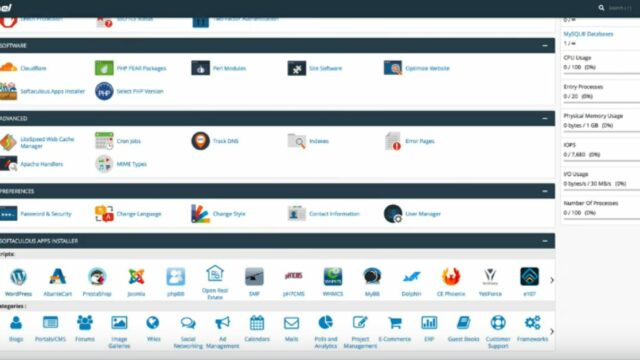
যদি আপনি একটি প্লাটফর্ম থেকে ডোমেইন এবং হোস্টিং কিনেন তাহলে আপনাকে কোনো পরিবর্তন করতে হবেনা। তবে একটি প্লাটফর্ম থেকে ডোমেইন এবং অন্য একটি প্লাটফর্ম থেকে হোস্টিং কিনলে তবে আপনাকে নেমসার্ভার পরিবর্তন করতে হবে।
ধরুন আপনি একটি ওয়েবসাইট থেকেই ডোমেইন এবং হোস্টিং কিনলেন এখন আপনি কোনোরূপ পরিবর্তন না করে সরাসরি ওয়েবসাইট বিল্ডার সেকশন এ যেতে পারেন। মনে রাখবেন সিপ্যানেল ড্যাশবোর্ড সব প্লাটফর্ম এ এক রকম হবে না।
কোনো কোনো প্লাটফর্ম এর বিভিন্ন বৈশিষ্ট্য আলাদা আলাদা হতে পারে। তাই আপনাকে খুঁজে নিতে হবে যে কোনখানে ওয়েবসাইট বিল্ডার, ওয়ার্ডপ্রেস ইনস্টলার অথবা সফটাকুলাস এই সেকশন বা মেনুটি রয়েছে।
সেখান থেকে ওয়ার্ডপ্রেস এর লোগো থাকলে ওয়ার্ডপ্রেস এর লোগোতে ক্লিক করলে একটি পপআপ আসবে এবং কিছু কাস্টোমাইজ করতে বলবে।
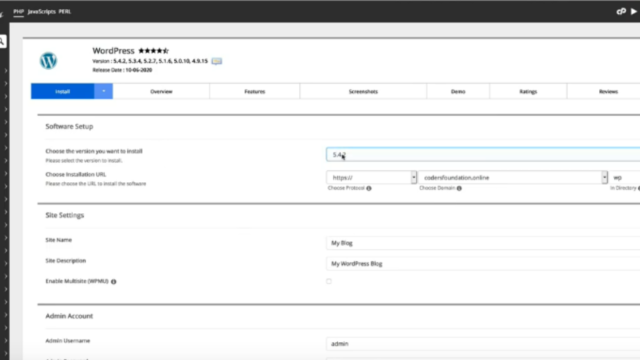
আপনি আপনার ওয়েবসাইট এর টাইটেল, অ্যাডমিন ইমেইল, পাসওয়ার্ড এবং আরো বিভিন্ন তথ্য দিয়ে সাবমিট করুন। উজারনেম এবং পাসওয়ার্ড নির্দিষ্ট স্থানে সংরক্ষণ করুন যা পরে ওয়েবসাইট এ লগইন করতে প্রয়োজন হবে।
কিছুক্ষনের মধ্যেই আপনার একটি ওয়েবসাইট তৈরী হয়ে যাবে। এখন আপনি সিপ্যানেল থেকে বের হয়ে যেতে পারেন।
এখন আপনি আপনার ওয়েবসাইট এর ডোমেইন টি ব্রাউজারে গিয়ে এন্টার করুন।
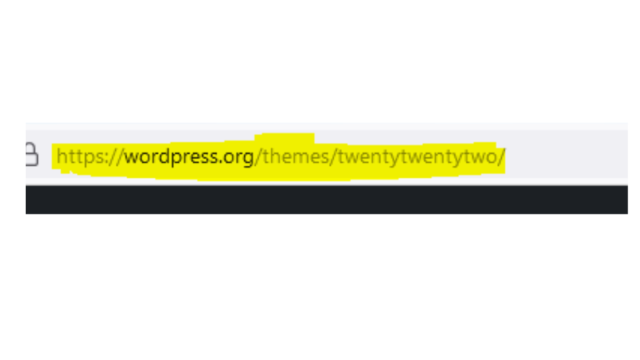
আপনার ওয়েবসাইট টি দেখতে এমন দেখাবে.
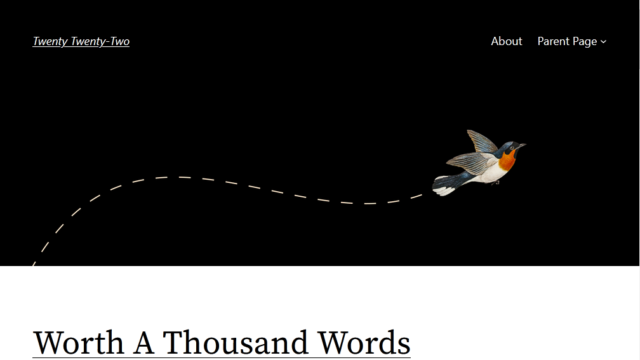
এটা হলো ওয়ার্ডপ্রেস দিয়ে বানানো আপনার ডেমো সাইট। আপনি চাইলে এটি এখন কাস্টোমাইজ করে কে সুন্দর আউটলুক দিতে পারেন।
এর জন্য আপনাকে আপনার ওয়েবসাইট এর ডোমেইন এর পাশে একটি / দিয়ে লিখতে হবে wp-admin e.g.(yourwebsite.com/wp-admin) তাহলে নিচের ছবির মতো একটি পপআপ আসবে।
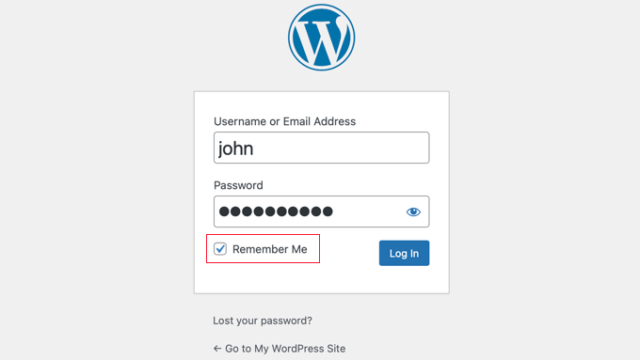
এখানে আপনি উজারনেম এবং পাসওয়ার্ড দিন যা আপনি সিপ্যানেল এ ওয়ার্ডপ্রেস ইনস্টল করার সময় সেট করেছিলেন।
এই হলো আপনার ওয়ার্ডপ্রেস ওয়েবসাইট এর ড্যাশবোর্ড।
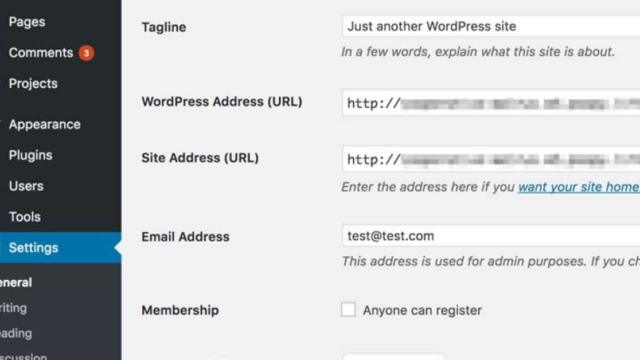
এখন থেকে আপনি আপনার ওয়েবসাইট এর পেজ, টিউন, ডিসাইন সব করতে পারবেন।
এখন ওয়ার্ডপ্রেস এর কিছু অপশন এবং মেনু নিয়ে আলোচনা করবো।
পেজ : পেজ অপশন থেকে আপনি আপনার ওয়েবসাইট এর যত পেজ আছে সব তৈরি করতে পারবেন এবং ডিসাইন করতে পারবেন।
টিউন : টিউন অপশন থেকে আপনি আপনার ওয়েবসাইট এর জন্য টিউন তৈরি ও পাবলিশ করতে পারবেন।
কমেন্টস : এই অপশন ক্লিক করলে আপনি দেখতে পাবেন যে আপনার টিউন এ কতগুলো টিউমেন্ট করেছে।
এপেয়ারেন্স : এপেয়ারেন্স হলো এমন একটি সেকশন যেকানে অনেকগুলো সাবমেনু যুক্ত আছে যেমন : ওয়েবসাইট এর মেনু, উইজেটস, ওয়েবসাইট কাস্টোমাইজ, থিম, কোড এডিটর ইত্যাদি। এখনের প্রত্যেকটি মেনুর নির্দিষ্ট কাজ রয়েছ।
উজারস : উজার্স অপশন থেকে আপনি আপনার ওয়েবসাইট এর ইউসার তৈরি ও মেইন্টেন করতে পারবেন।
টুলস : টুলস অপশন এরও কিছু নির্দিষ্ট কাজ করেছে যেমন : ওয়েবসাইট এর তথ্য ইম্পোর্ট, এক্সপোর্ট এবং সাইট এর হেলথ দেখতে পারবেন।
প্লাগিন : প্লাগিন অপশন থেকে আপনি নতুন প্লাগিন ইনস্টল, এক্টিভেট এবং ডিলেট করতে পারবেন।
সেটিংস : সেটিংস হতো ওয়ার্ডপ্রেস ড্যাশবোর্ড এর গুরুত্বপূর্ণ একটি অপশন এখন থেকে সাইট এর প্রাইভেসী, রিডিং, রাইটিং, এবং বিভিন্ন প্লাগিন মেইনটেইন করতে পারবেন।
এখন আপনি আপনার ইচ্ছেমতো ওয়েবসাইট ডিজাইন, কাস্টোমাইজ করতে পারবেন।
আমি jab। একজন রিসার্চার এবং ব্লগার। বিশ্বের সর্ববৃহৎ বিজ্ঞান ও প্রযুক্তির সৌশল নেটওয়ার্ক - টেকটিউনস এ আমি 2 বছর 6 মাস যাবৎ যুক্ত আছি। টেকটিউনস আমি এ পর্যন্ত 1 টি টিউন ও 0 টি টিউমেন্ট করেছি। টেকটিউনসে আমার 0 ফলোয়ার আছে এবং আমি টেকটিউনসে 0 টিউনারকে ফলো করি।